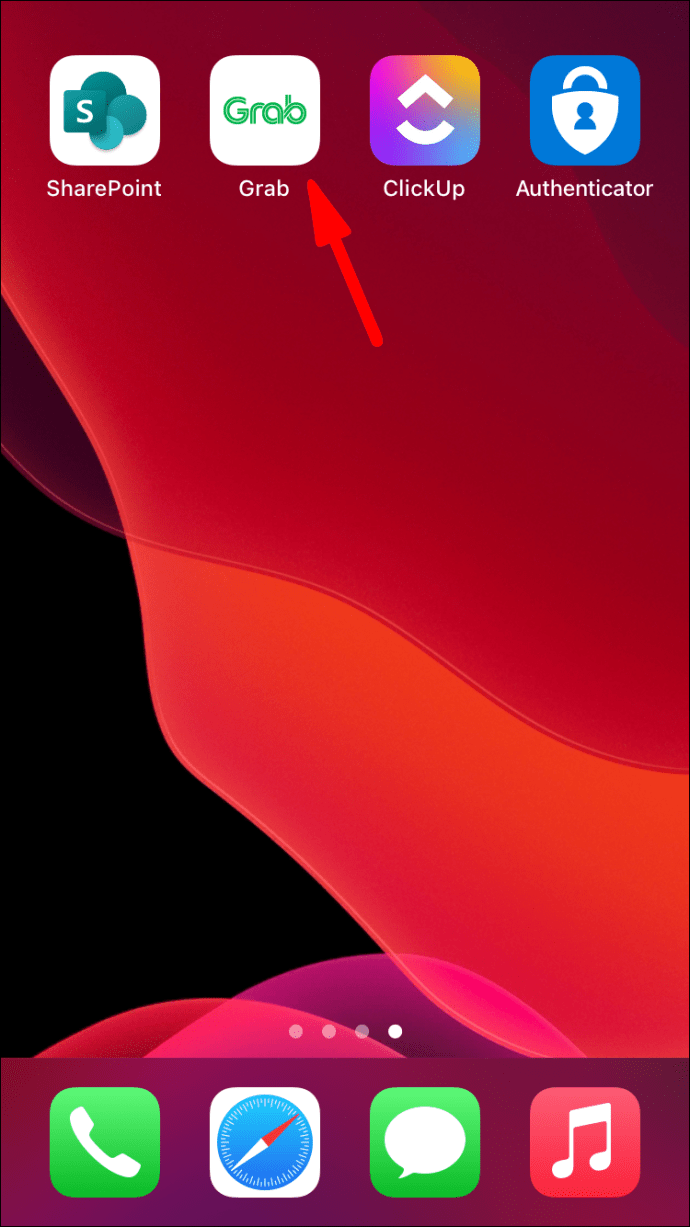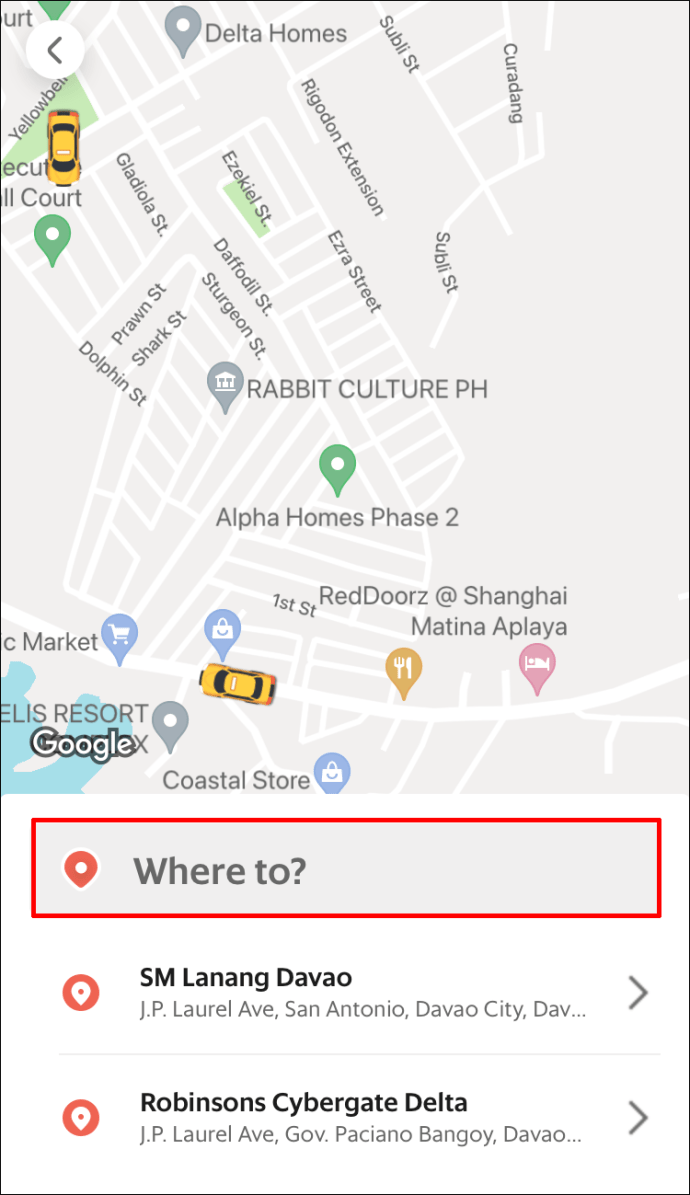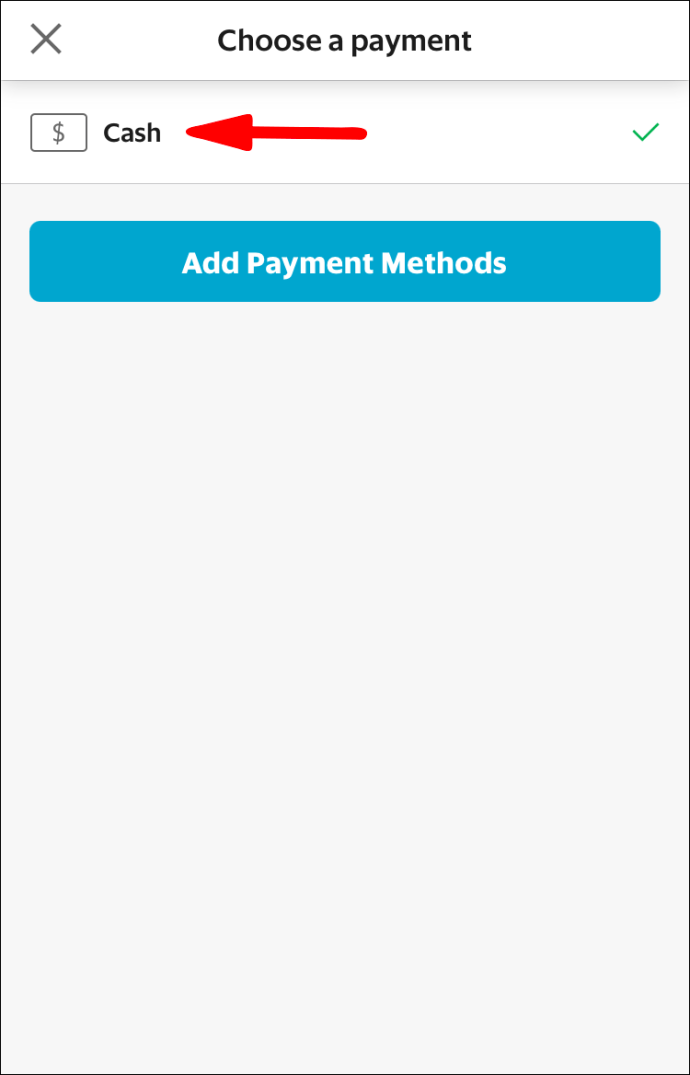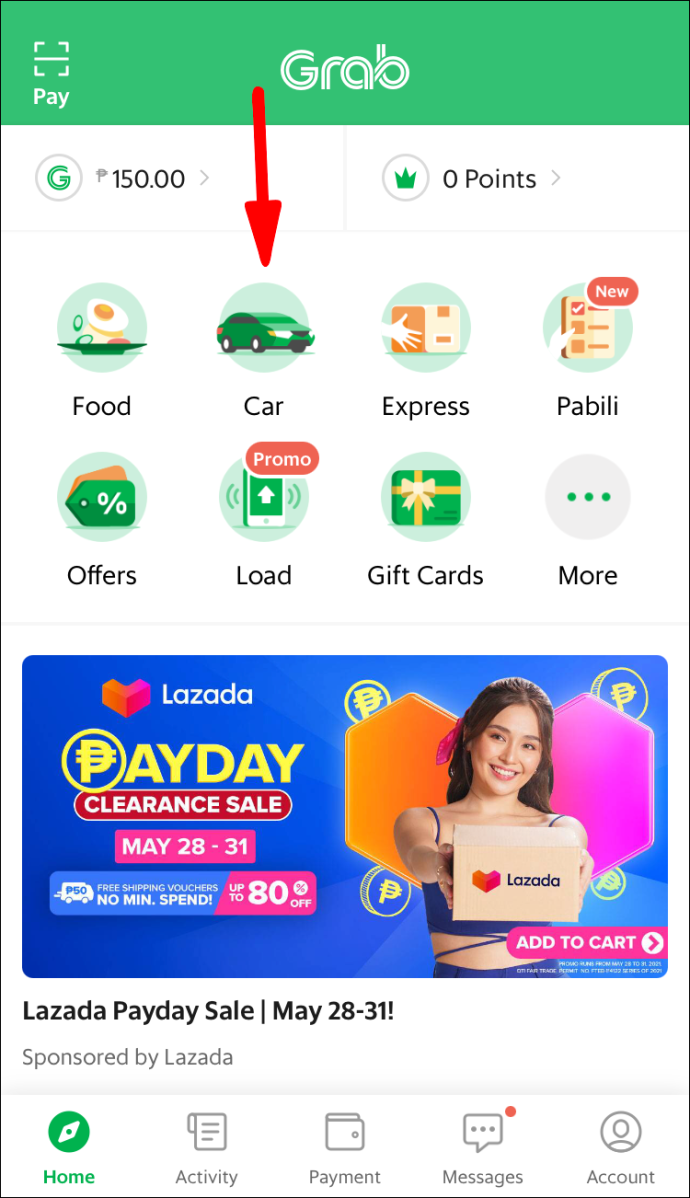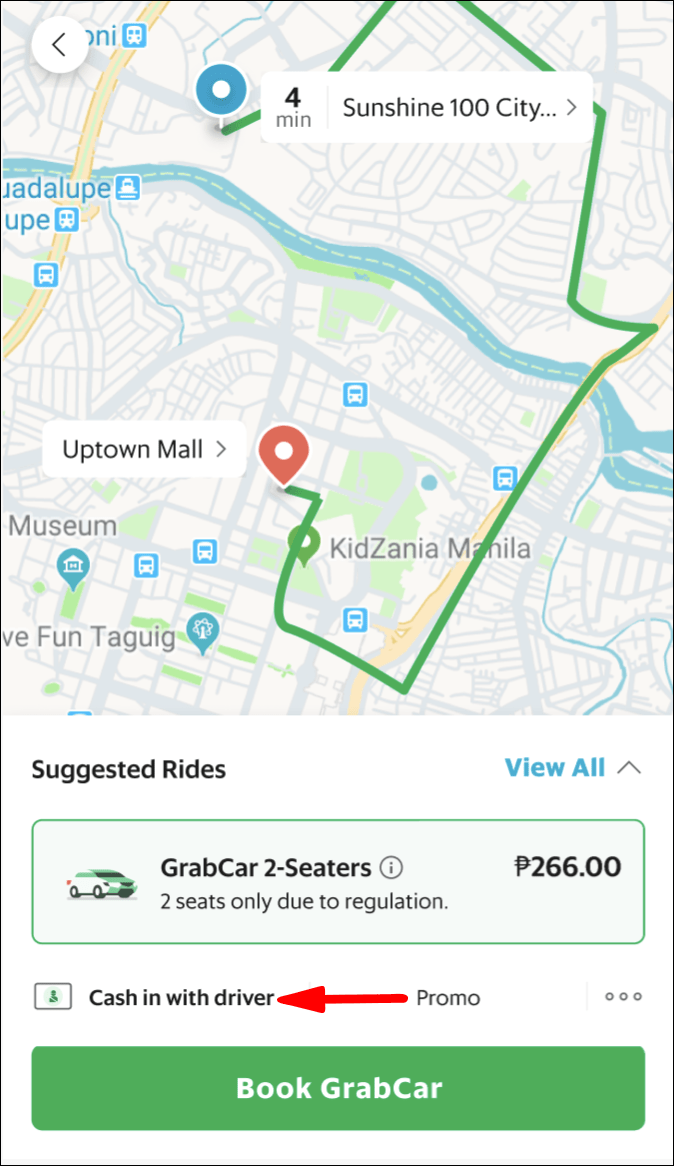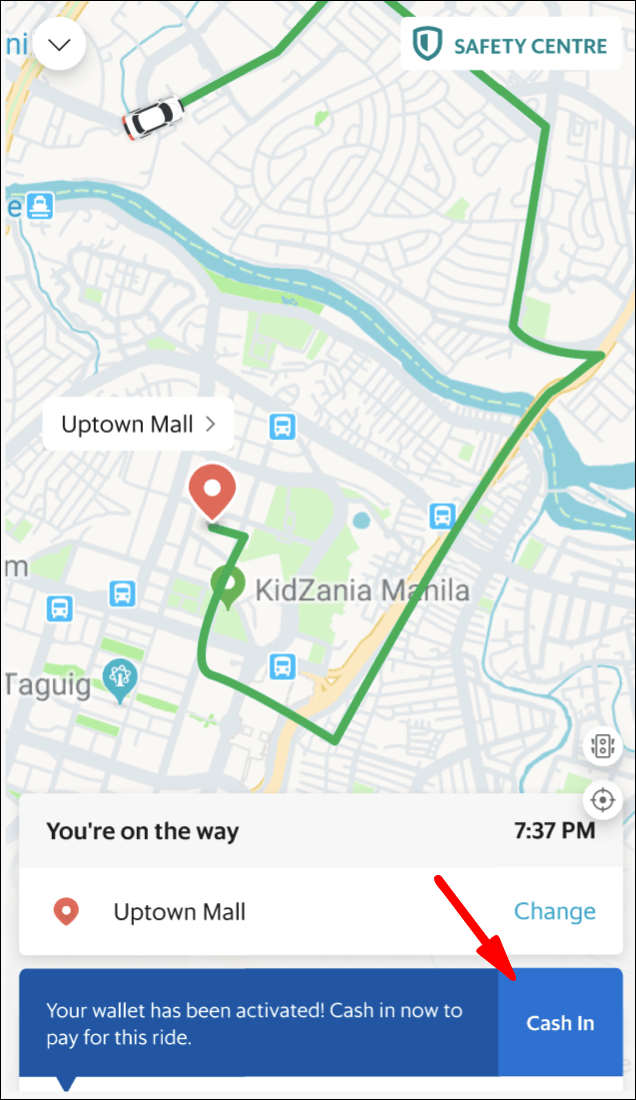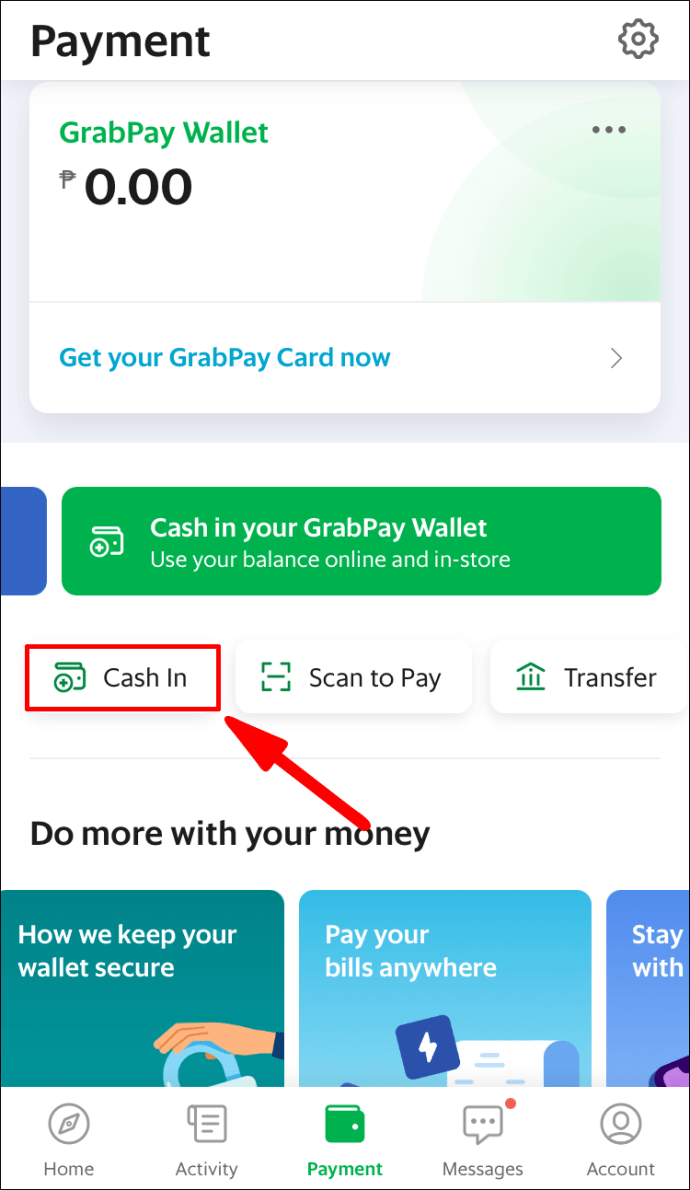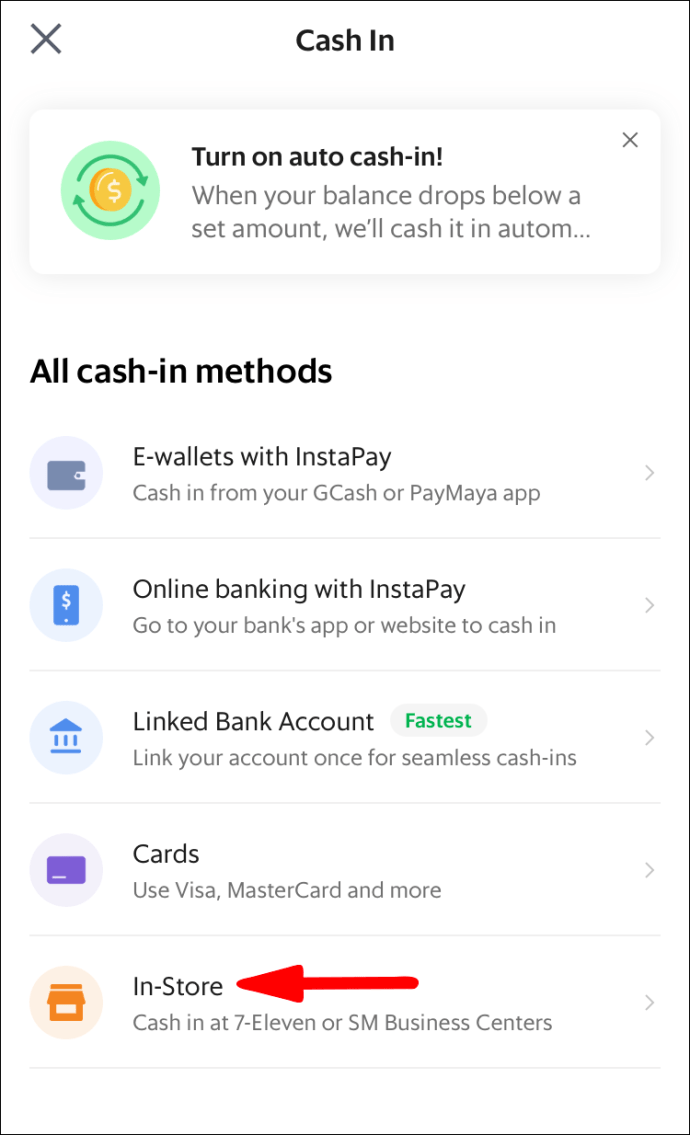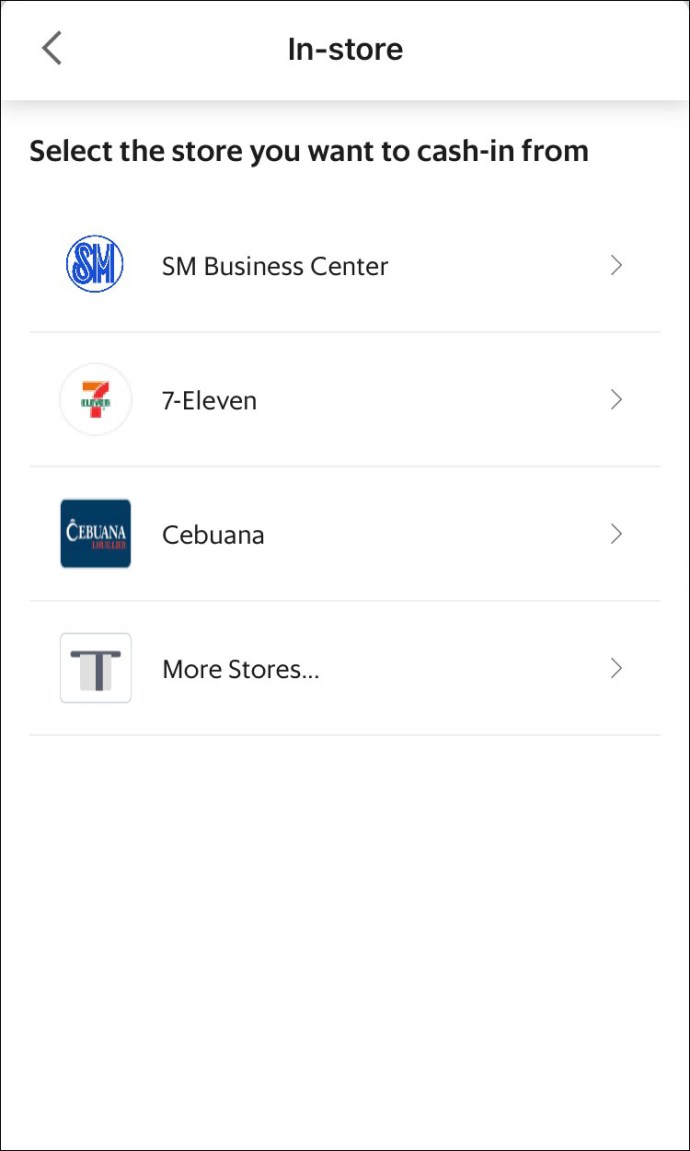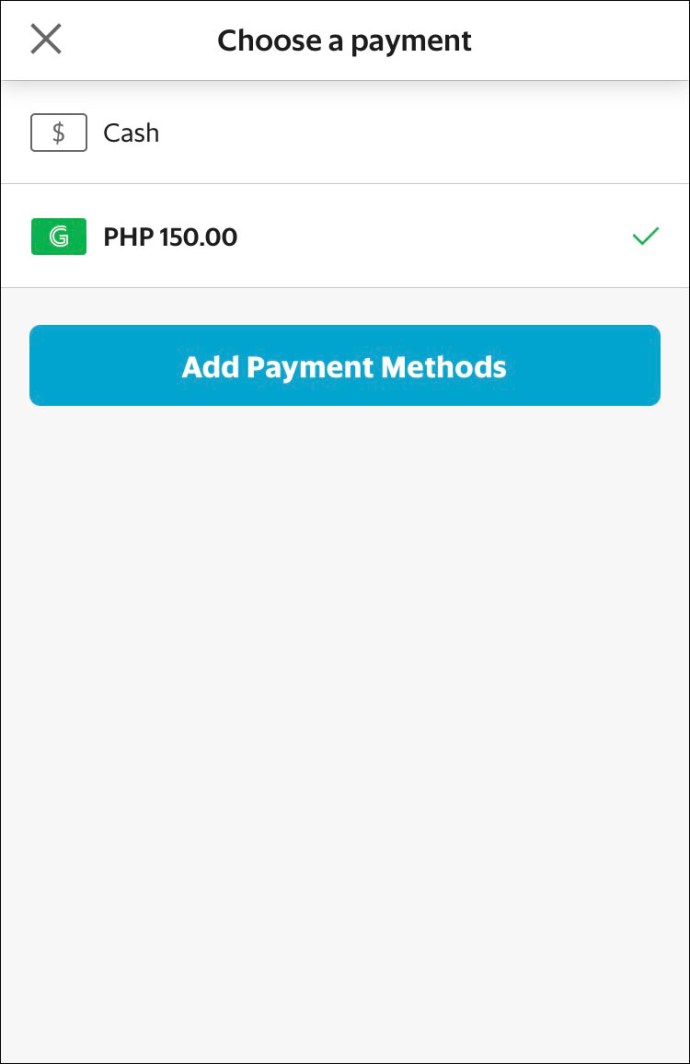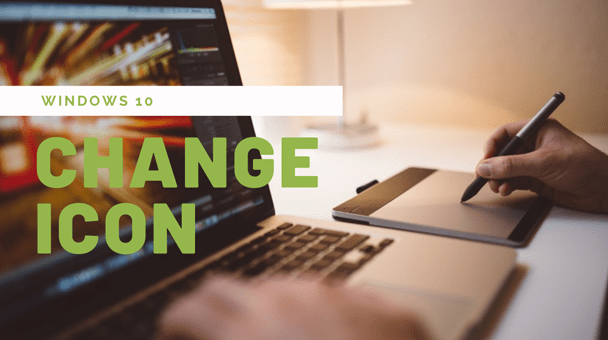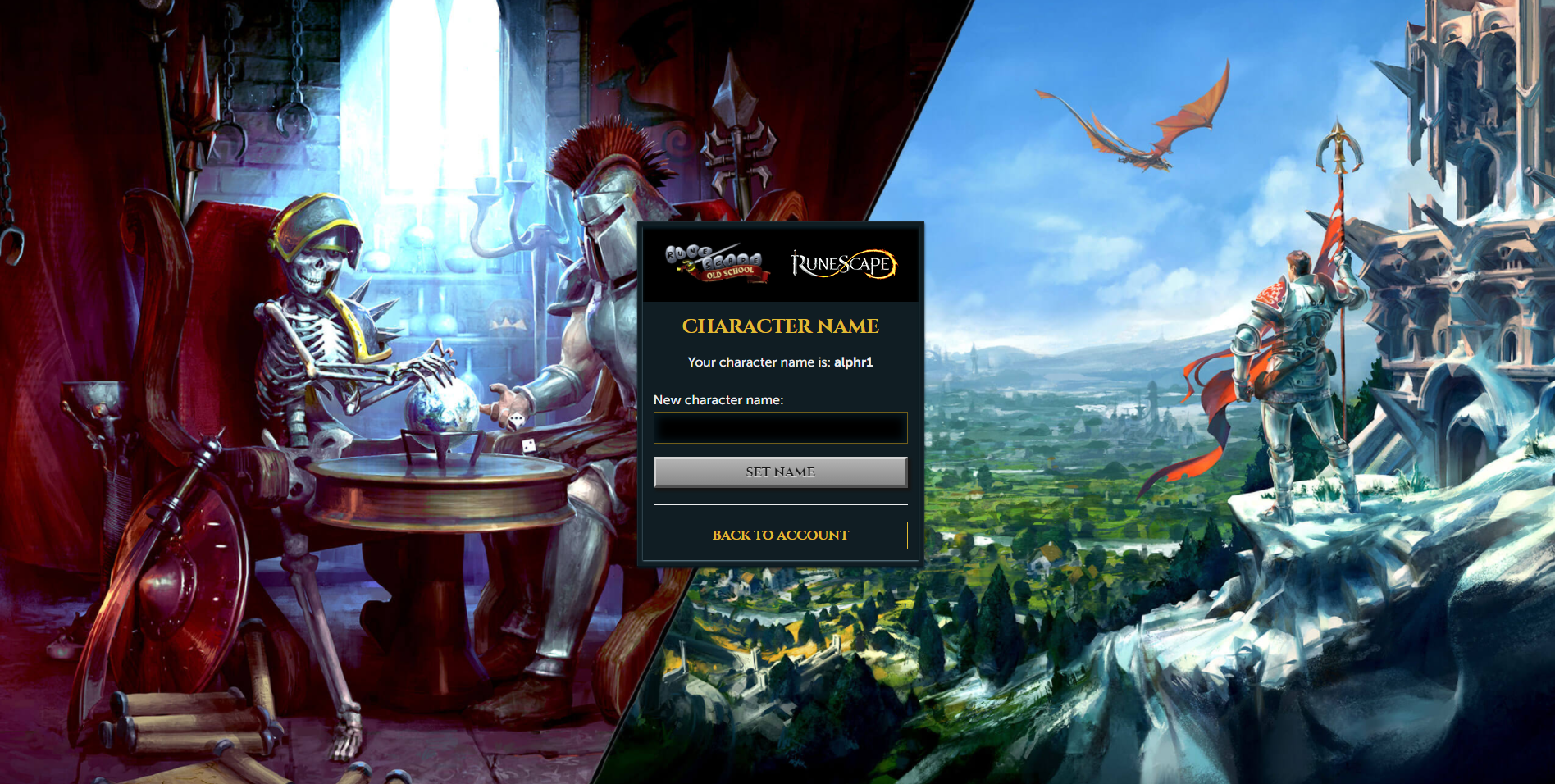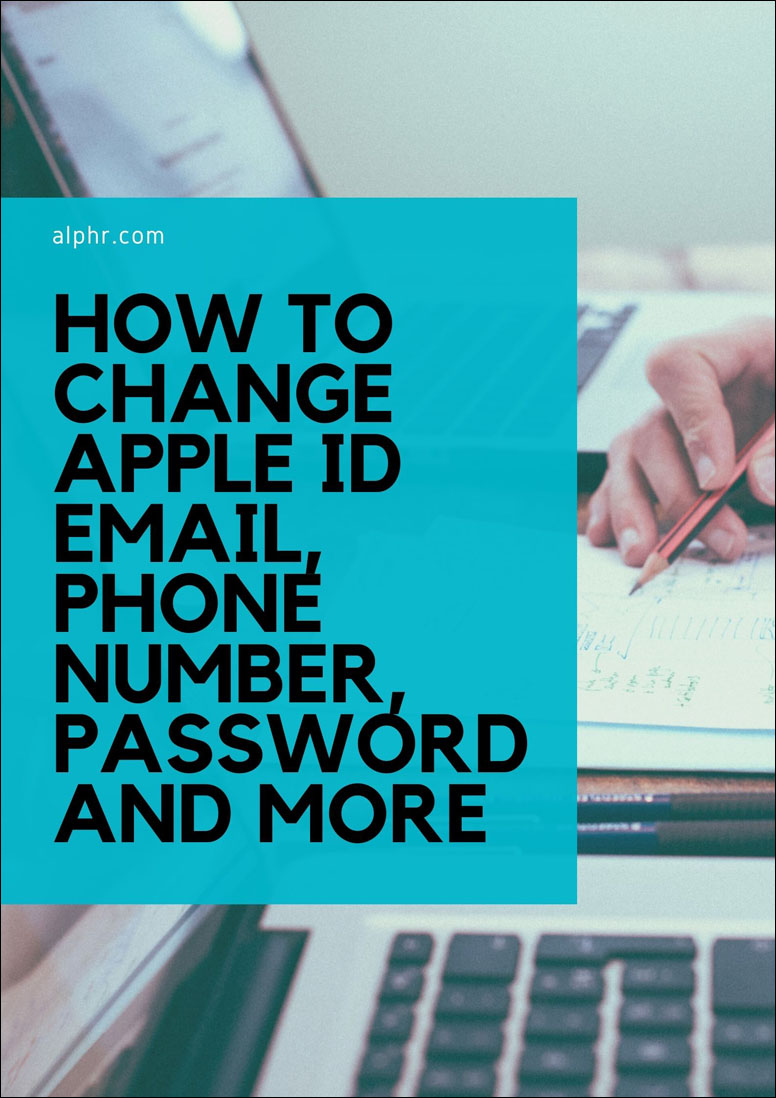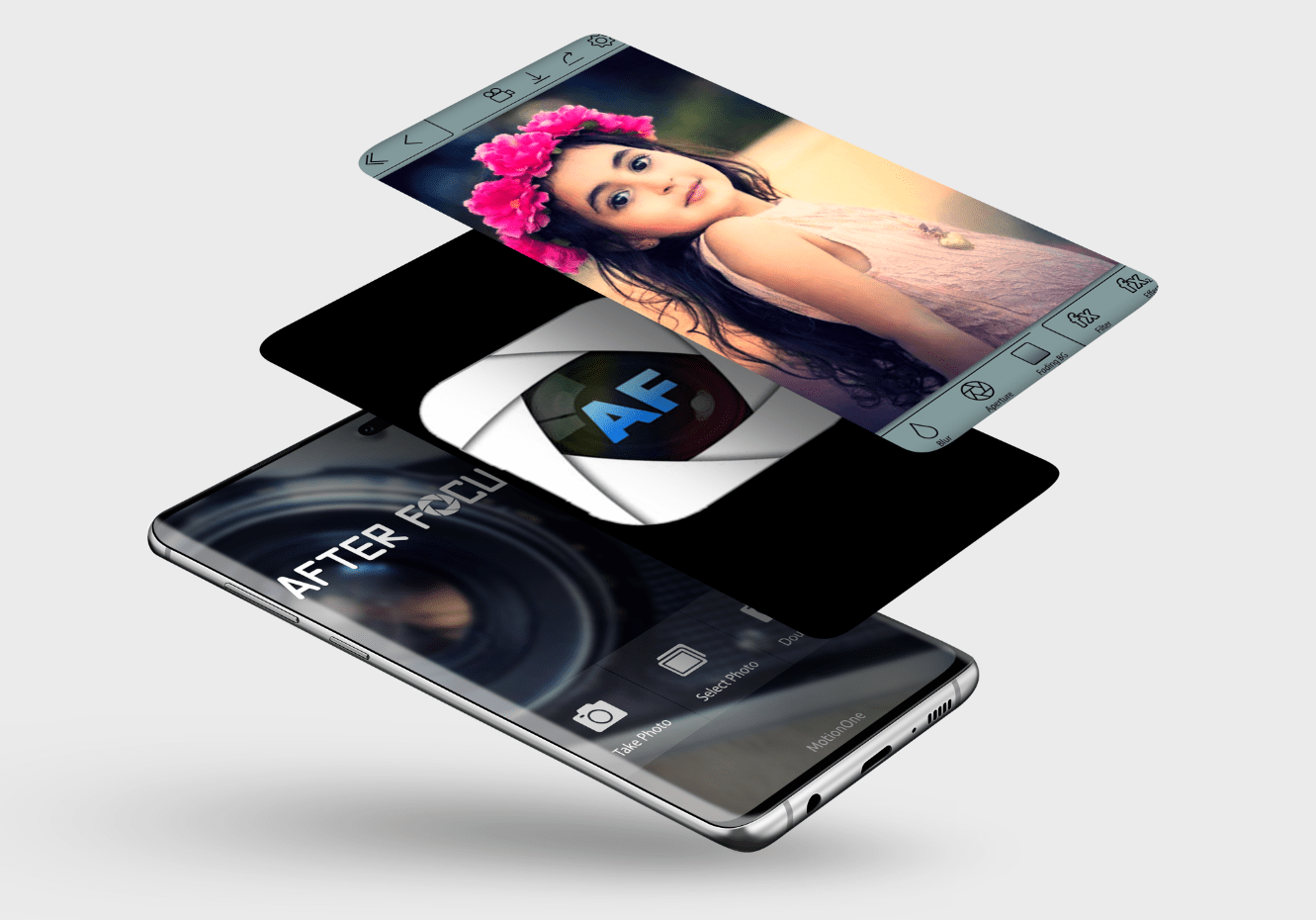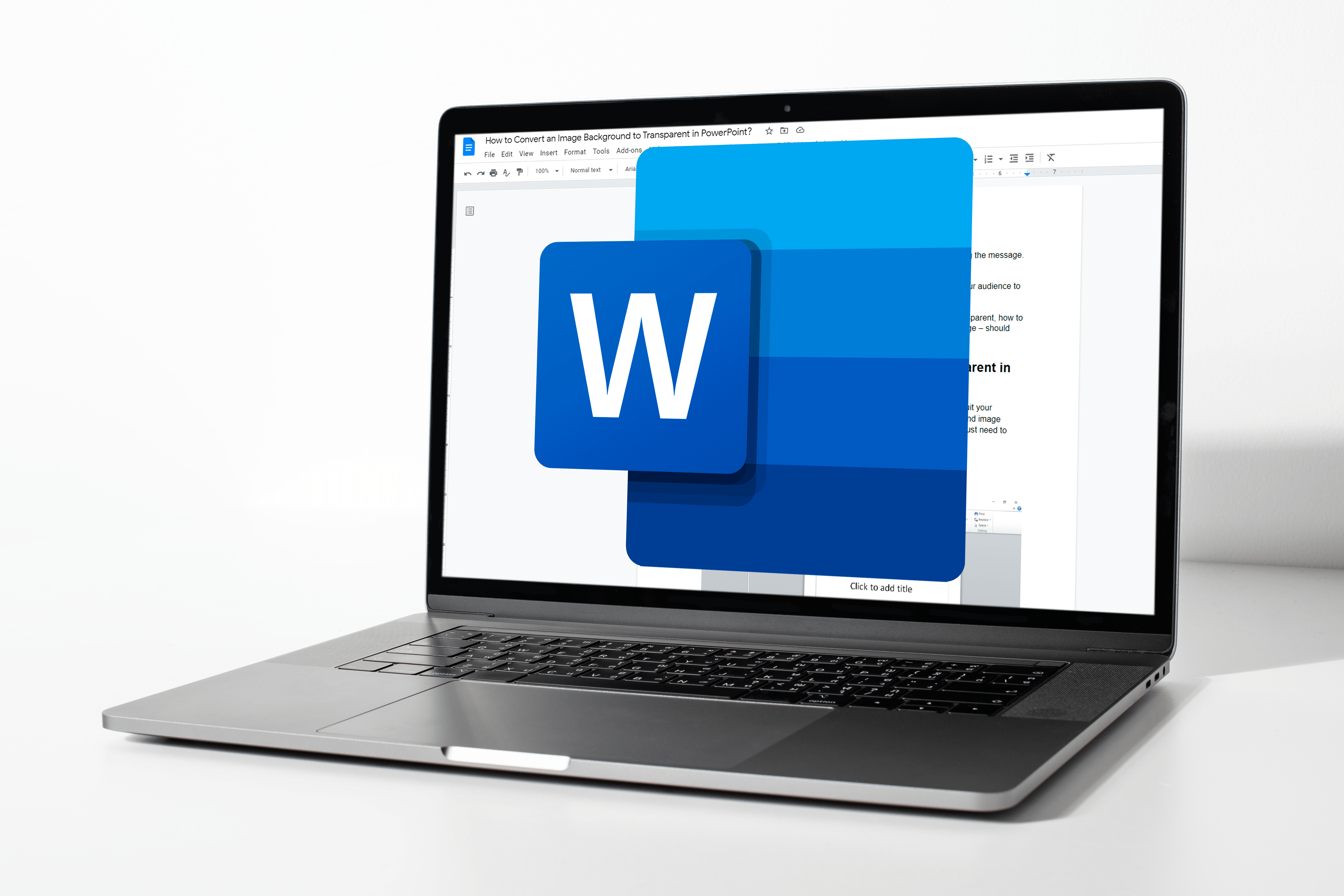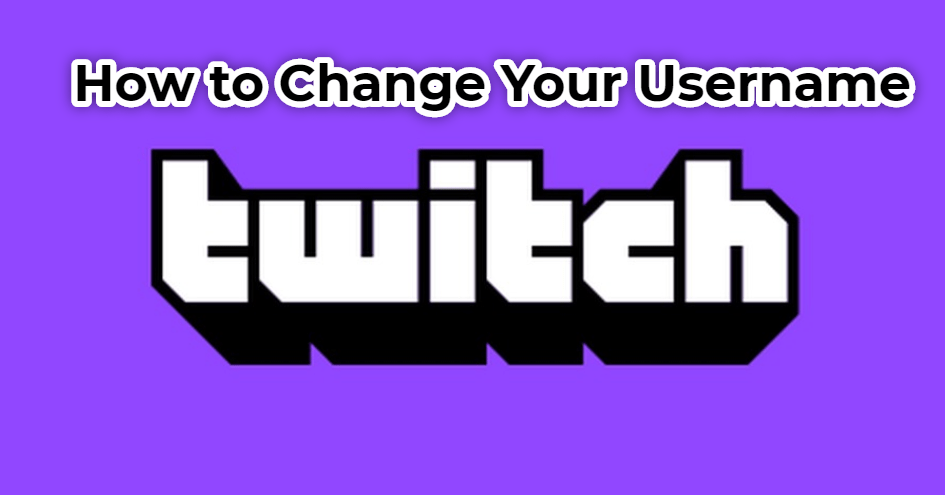Grab ha preso d'assalto il sud-est asiatico. Essendo una delle alternative più popolari a Uber o Lyft, ha ampliato la sua gamma di servizi per includere un portafoglio senza contanti per una migliore varietà di pagamento. Mentre la nuova app GrabPay può essere utilizzata insieme al servizio GrabCar o in modo indipendente, alcuni utenti preferiscono ancora utilizzare i buoni vecchi contanti per pagare il servizio taxi. Tuttavia, è ancora possibile?
In questo articolo, spiegheremo come puoi pagare la tua corsa Grab in contanti, anche se non disponi di alcun saldo del portafoglio sull'app.
Imposta prendi contanti durante la prenotazione
Alcuni paesi come Singapore e la Malesia consentono ancora pagamenti in contanti per le corse GrabCar. Gli utenti possono selezionare questo metodo di pagamento direttamente dalla loro app durante la prenotazione. Ecco cosa devi fare:
- Apri l'applicazione.
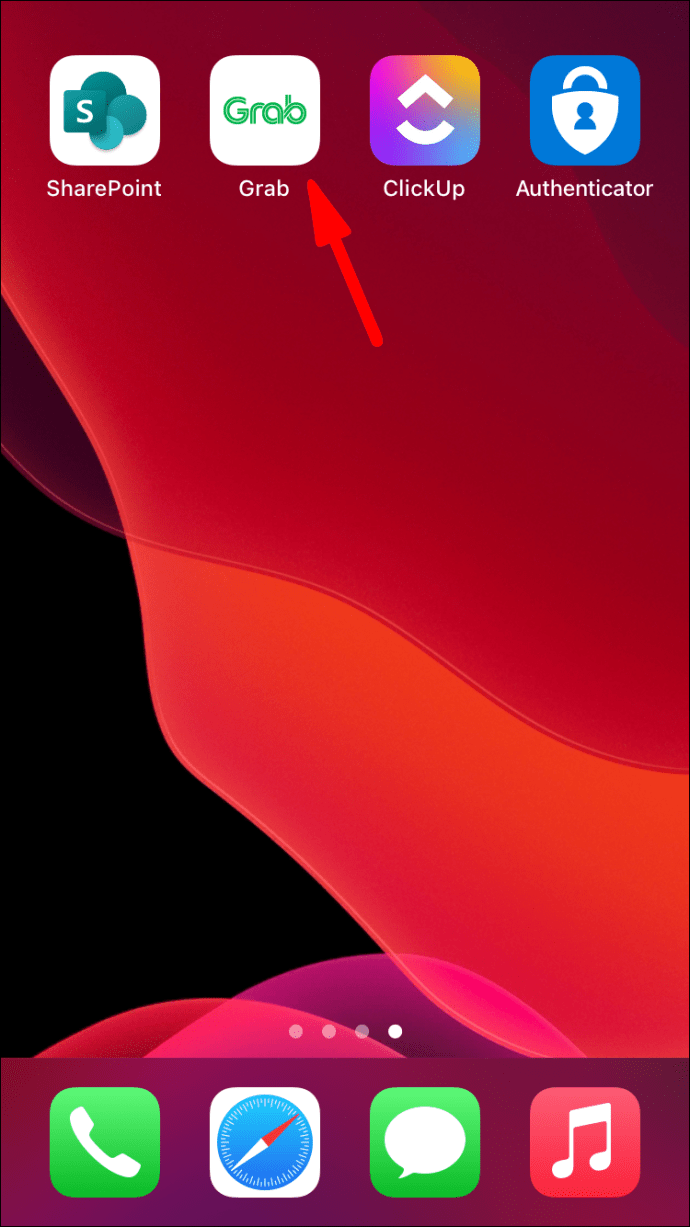
- Inserisci la tua destinazione per prenotare una corsa.
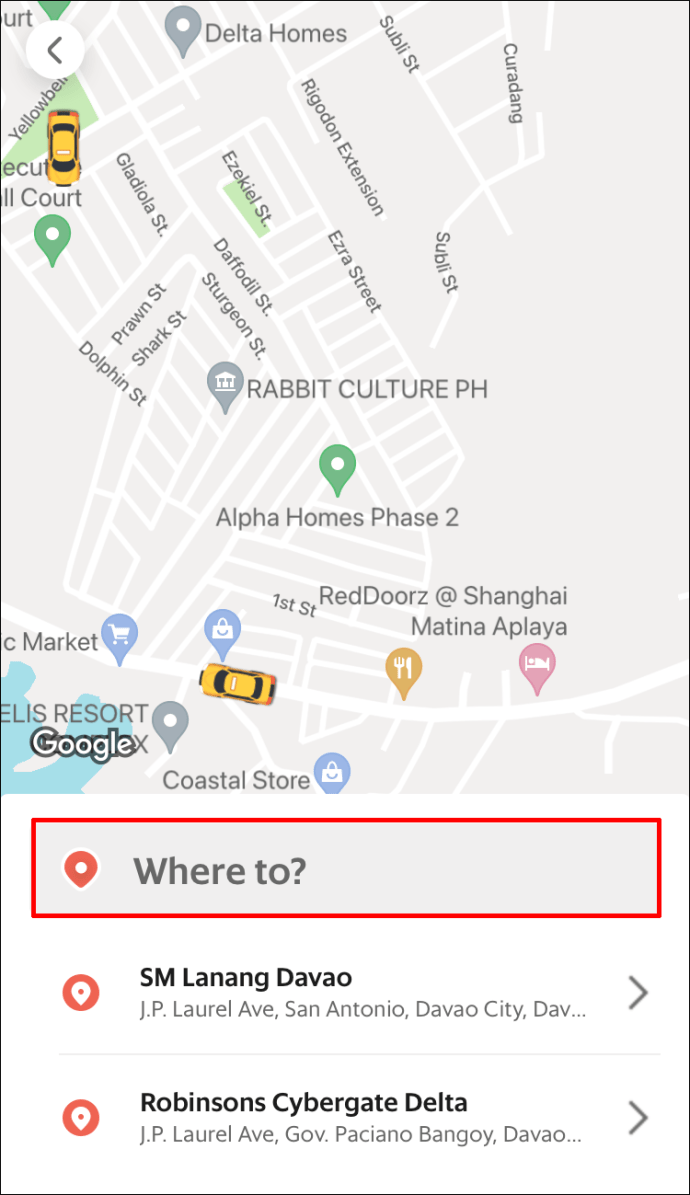
- Scorri verso l'alto per vedere i metodi di pagamento. Il metodo attualmente selezionato viene visualizzato sullo schermo.
- Tocca l'opzione di pagamento, quindi seleziona "Contanti".
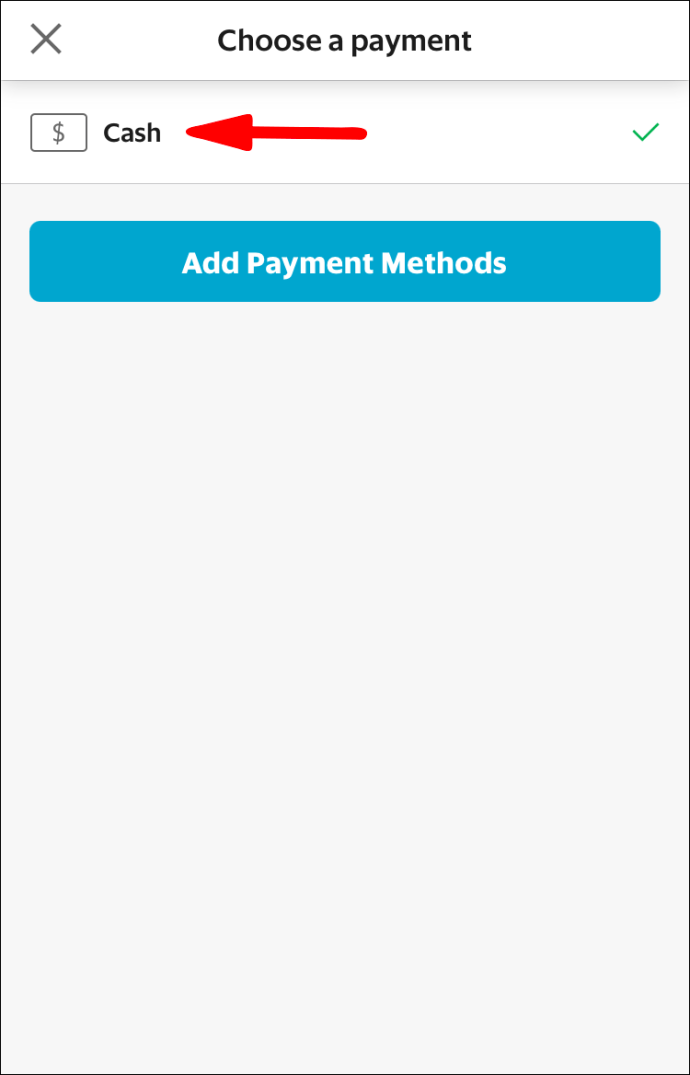
- Una volta che sei in una corsa, paga l'autista con l'esatto importo in contanti per coprire la tariffa.
L'utilizzo di contanti per le corse GrabCar non è supportato in tutti i paesi. Potresti non essere in grado di utilizzare l'app senza un portafoglio GrabPay registrato. Se non vedi le opzioni di pagamento disponibili, registra un portafoglio standard GrabPay seguendo le istruzioni in-app.
Le precedenti iterazioni dell'app GrabCar ti permettevano di effettuare pagamenti direttamente in contanti. In alcuni paesi, come le Filippine, le transazioni solo in contanti sono state rimosse e una nuova opzione "cash-in con conducente" l'ha sostituita. Tuttavia, puoi utilizzare questa opzione per pagare e prenotare efficacemente le tue corse anche se non hai un saldo.
Ecco cosa devi fare:
- Apri l'app GrabCar.
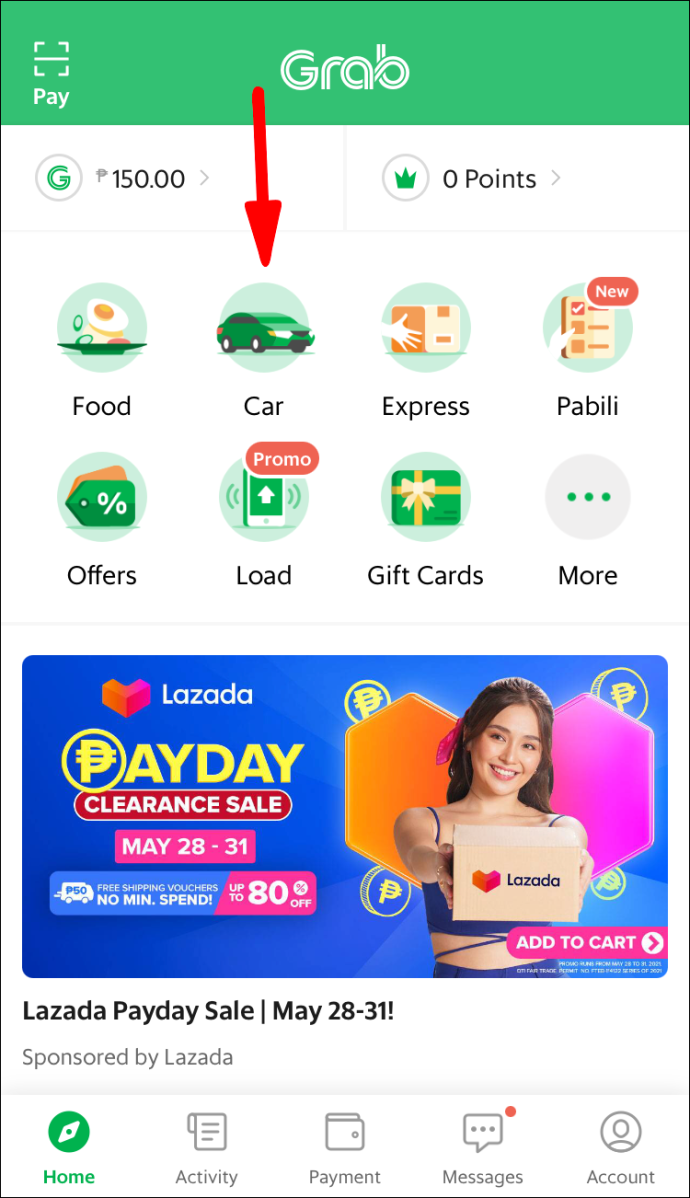
- Durante la prenotazione di una corsa, se il tuo metodo di pagamento predefinito precedente era "Contanti", verrà sostituito con "Contanti con autista".
- Se non hai utilizzato contanti come opzione di pagamento, puoi selezionarla scorrendo verso l'alto dal basso.
- Dovrai installare il "Portafoglio standard" tramite GrabPay, anche se intendi pagare in contanti.
- Seleziona la modalità di pagamento “Cash-in con conducente” in fase di prenotazione e prenota la corsa.
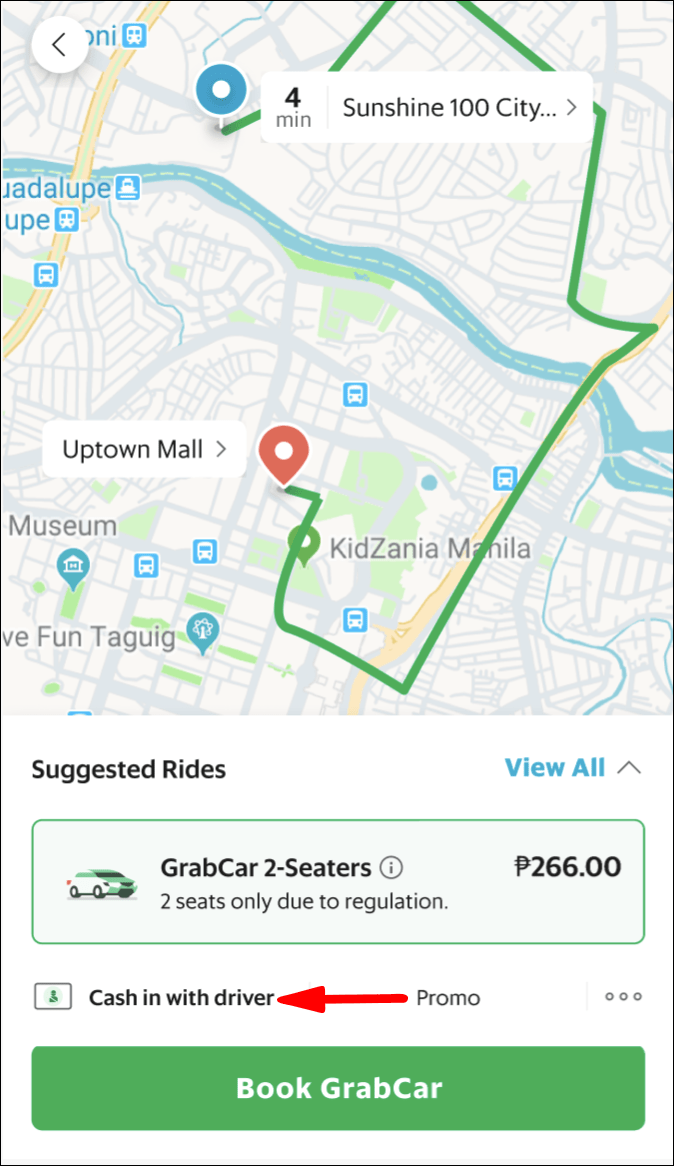
- Tocca il banner blu "Incassa" in basso quando desideri incassare. L'autista dovrà accettare la richiesta.
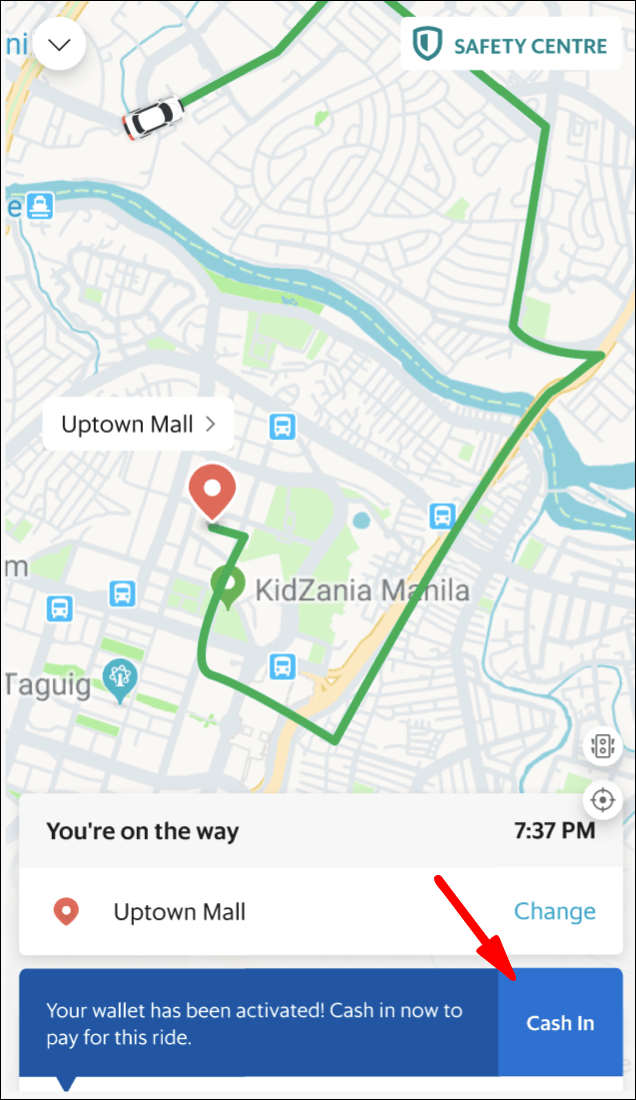
- L'importo minimo di incasso è PHP100, mentre il massimo è PHP1000 (peso filippino). Altri limiti possono essere applicati nei paesi in cui Grab è disponibile.
- Passa il denaro all'autista e attendi la conferma.
- Il tuo portafoglio GrabPay dovrebbe avere gli stessi fondi aggiunti al portafoglio. Puoi utilizzare questi fondi per pagare questa corsa e le successive.
- Tieni presente che il resto in contanti non verrà fornito per queste transazioni.
La funzione di incasso funziona consentendo ai conducenti di trasferire i fondi dal loro conto portafoglio al tuo e ricevere in cambio i tuoi soldi. Se desideri un importo superiore al massimo, dovrai effettuare più operazioni di incasso con l'autista. L'autista potrebbe non avere abbastanza denaro a disposizione per effettuare più incassi in un breve periodo. I conducenti GrabCar occasionalmente ricaricano il saldo del portafoglio per trasferire fondi.
Usa la schermata Grab Trip per pagare in contanti
Se sei entrato in una GrabCar e ti rendi conto di non avere abbastanza soldi nel portafoglio GrabPay per pagare la corsa, puoi utilizzare la suddetta funzione "Cash-in con conducente" per ottenere fondi istantanei nel tuo portafoglio. La funzione di incasso potrebbe non essere disponibile a seconda del paese o del conducente, poiché il conducente ha bisogno di fondi nel proprio portafoglio per trasferire fondi.
Puoi modificare il metodo di pagamento durante il trasporto:
- Apri l'app GrabCar.
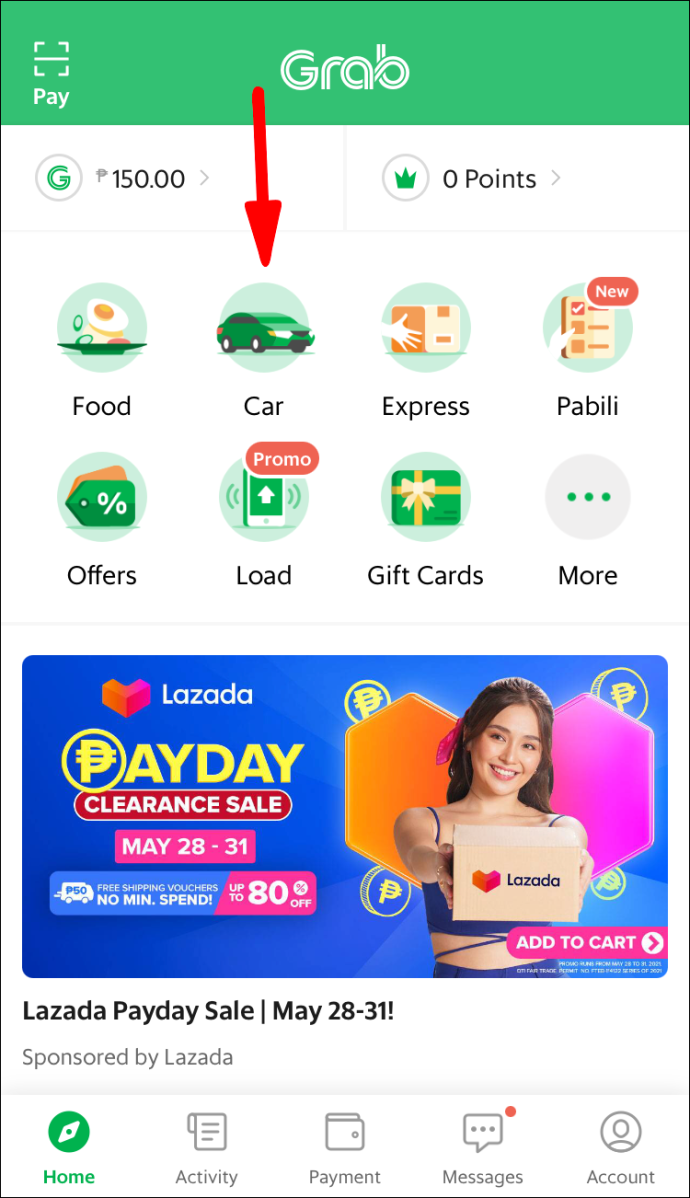
- Vai alla tua corsa attuale in transito e scorri verso l'alto per vedere i metodi di pagamento.
- Passa a "Incassa con autista".
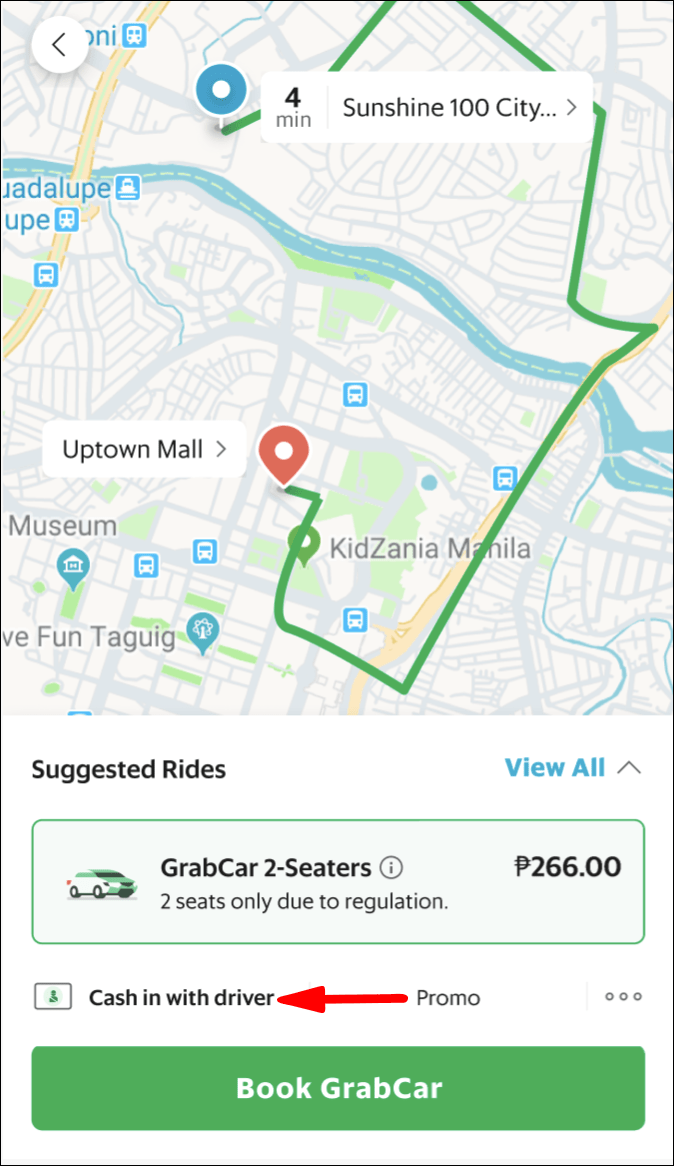
- Seleziona il banner blu in basso. L'autista dovrà confermare la transazione, ma è libero di rifiutare se non ha fondi sufficienti.
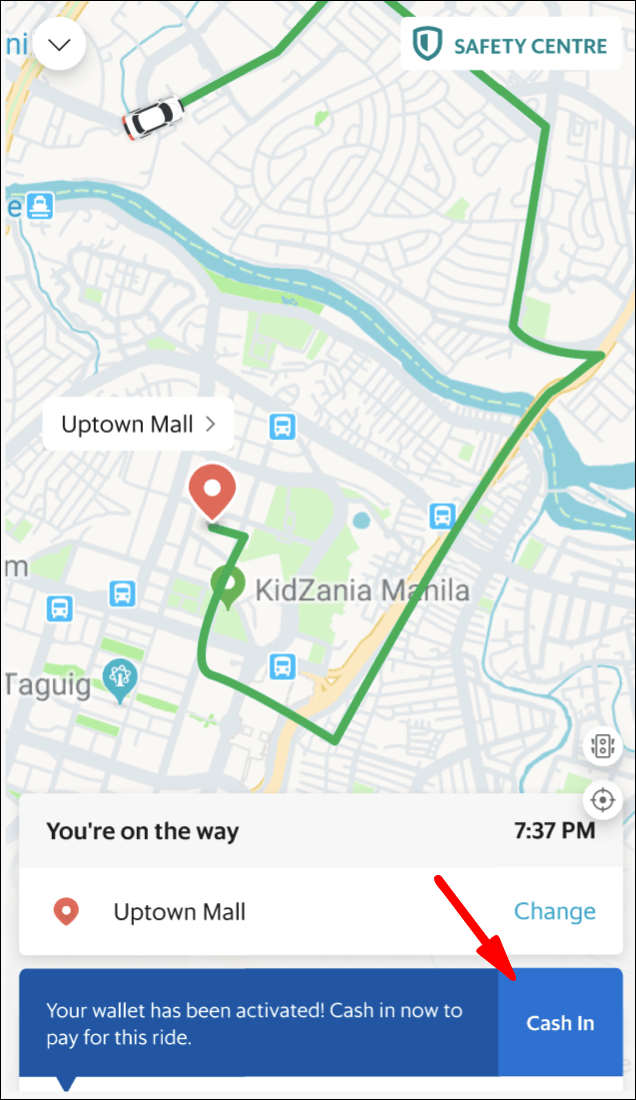
- Passa il denaro all'autista quando richiesto dall'app.
- Dovresti vedere la stessa quantità di fondi entrare nel tuo portafoglio standard GrabPay.
Se non hai abbastanza contanti per pagare la tariffa, puoi passare a qualsiasi altro metodo senza contanti, come carta di credito o di debito. Nel 2020, GrabCar è passata all'utilizzo di metodi di pagamento senza contanti per le corse, con l'unica opzione in contanti che è la funzione di incasso con i conducenti in transito.
Non puoi chiedere a un autista di incassare a meno che tu non stia facendo un giro con loro.
Dove altro usare contanti per accaparrarsi?
GrabPay promuove apertamente solo metodi di pagamento senza contanti, tramite il portafoglio elettronico o carte di credito e di debito. Tuttavia, puoi comunque utilizzare la funzione di incasso al di fuori di GrabCar. I negozi 7-Eleven con una macchina CliQQ possono eseguire trasferimenti di denaro contante. Segui questi passi:
- Apri GrabPay.
- Tocca "Pagamento", quindi "Incassa".
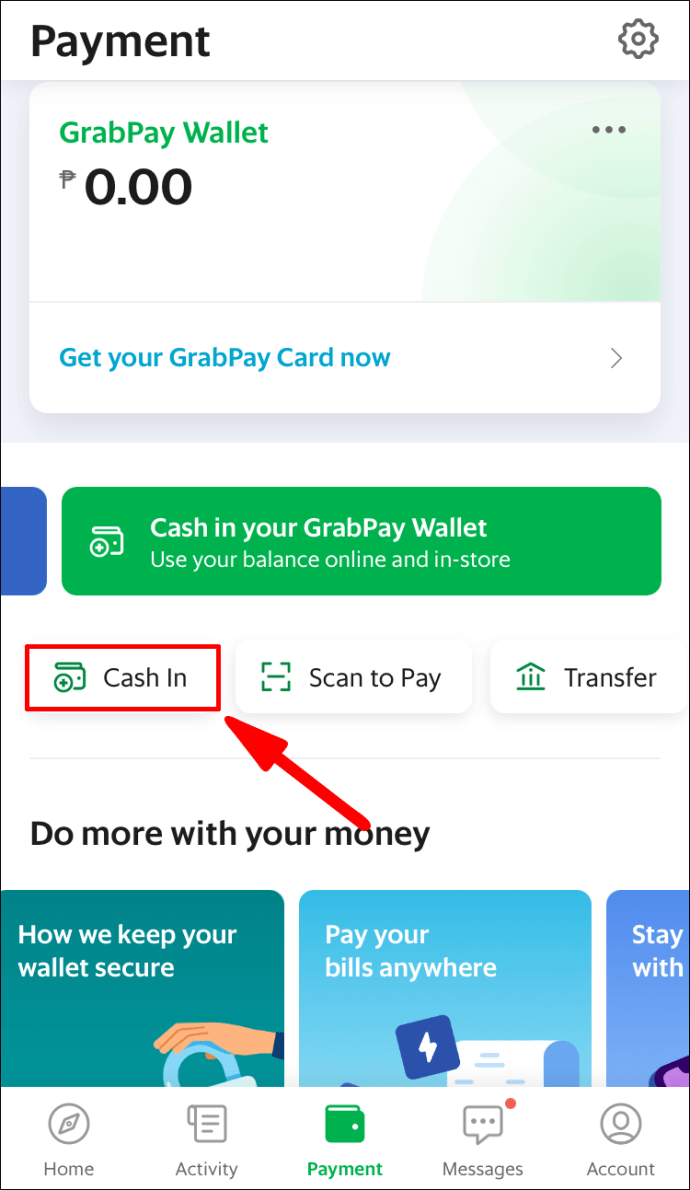
- Seleziona l'opzione "In negozio". Ora dovrai inserire l'importo in contanti che desideri trasferire sul tuo portafoglio (minimo PHP200).
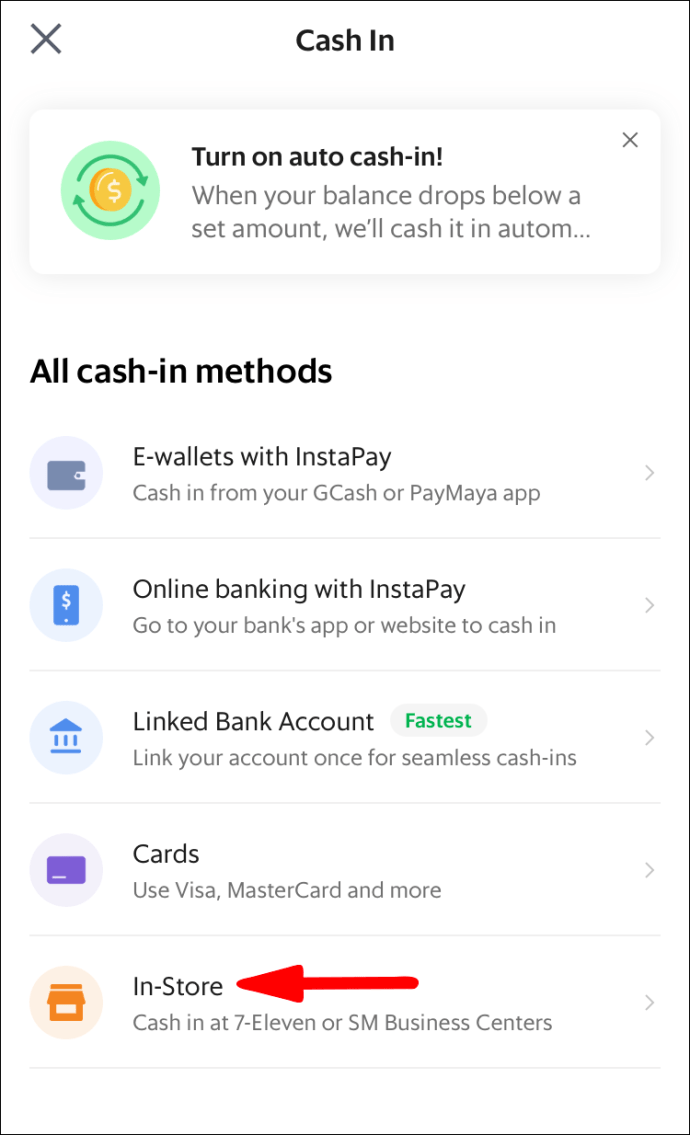
- Tocca "Seleziona il metodo di pagamento preferito", quindi seleziona un negozio dall'elenco.
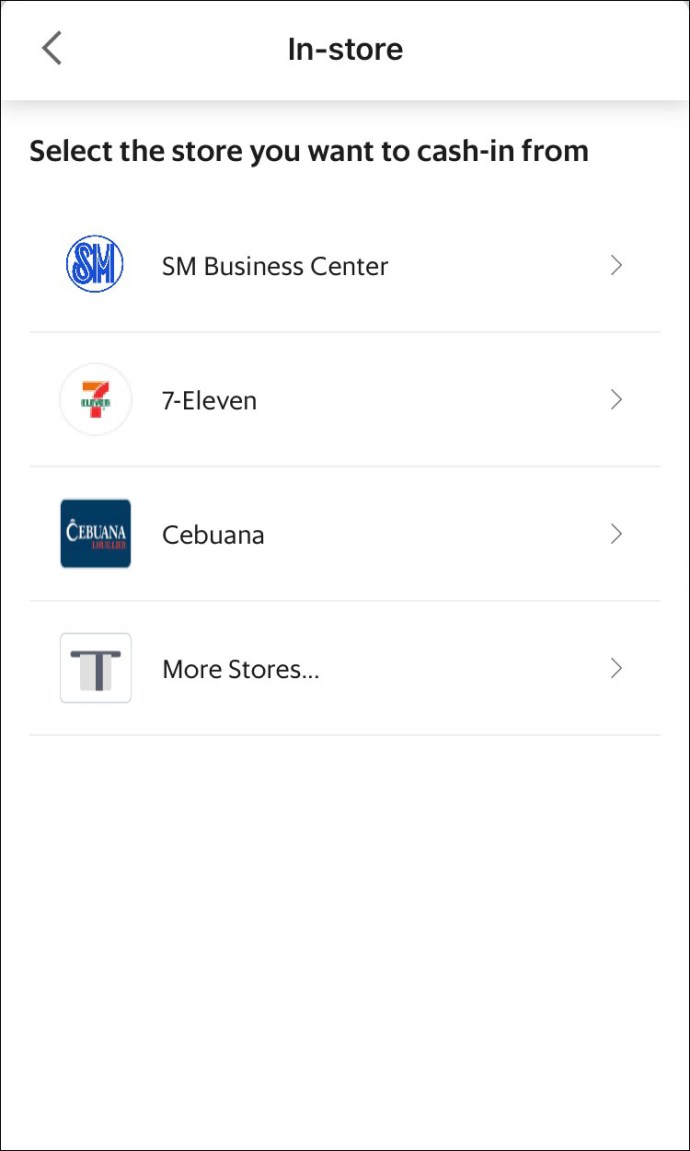
- Tocca per confermare.
- L'app visualizzerà un numero di riferimento del pagamento. Digita questo numero nella macchina CliQQ (seleziona l'opzione "Grab" sulla macchina e segui le istruzioni).
- Paga l'importo selezionato in contanti alla cassa.
Passare dai contanti ad altri metodi
Se sei salito su una GrabCar e ti rendi conto di non avere abbastanza contanti per una transazione in contanti o un trasferimento di denaro in transito, puoi passare a un altro metodo di pagamento. Ecco cosa devi fare:
- Apri l'applicazione.
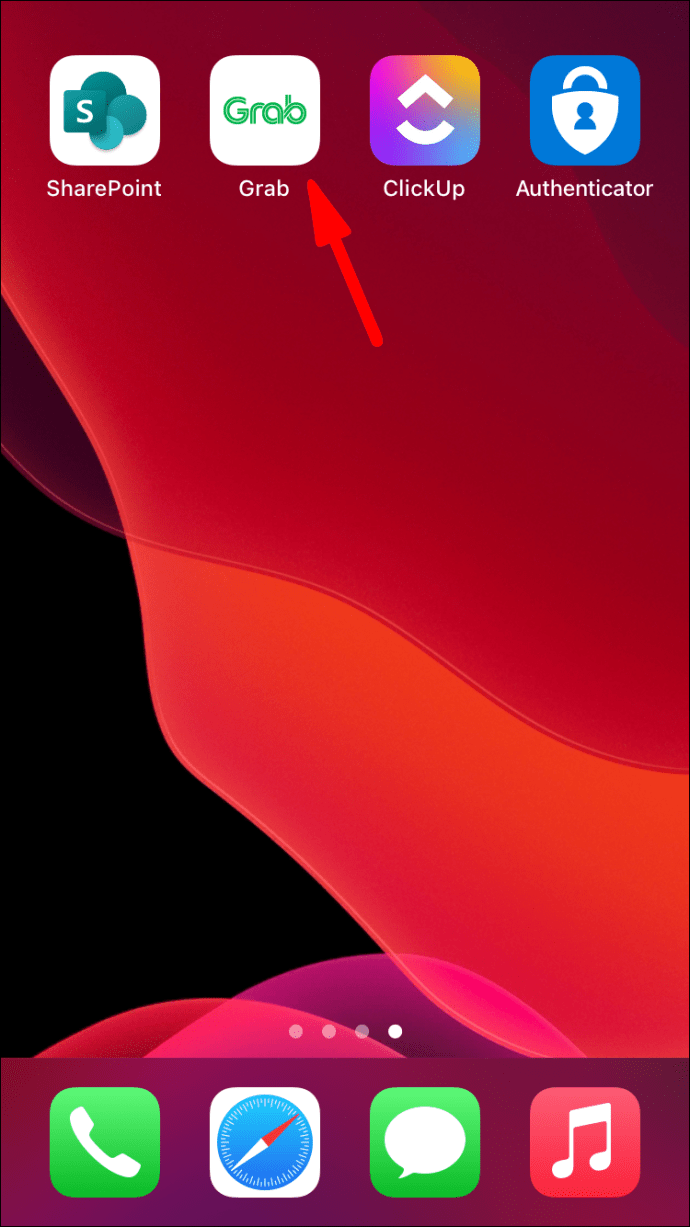
- Vai alla tua corsa attuale.
- Scorri verso l'alto per visualizzare il pannello dei metodi di pagamento.
- Cambia il metodo di pagamento con un altro.
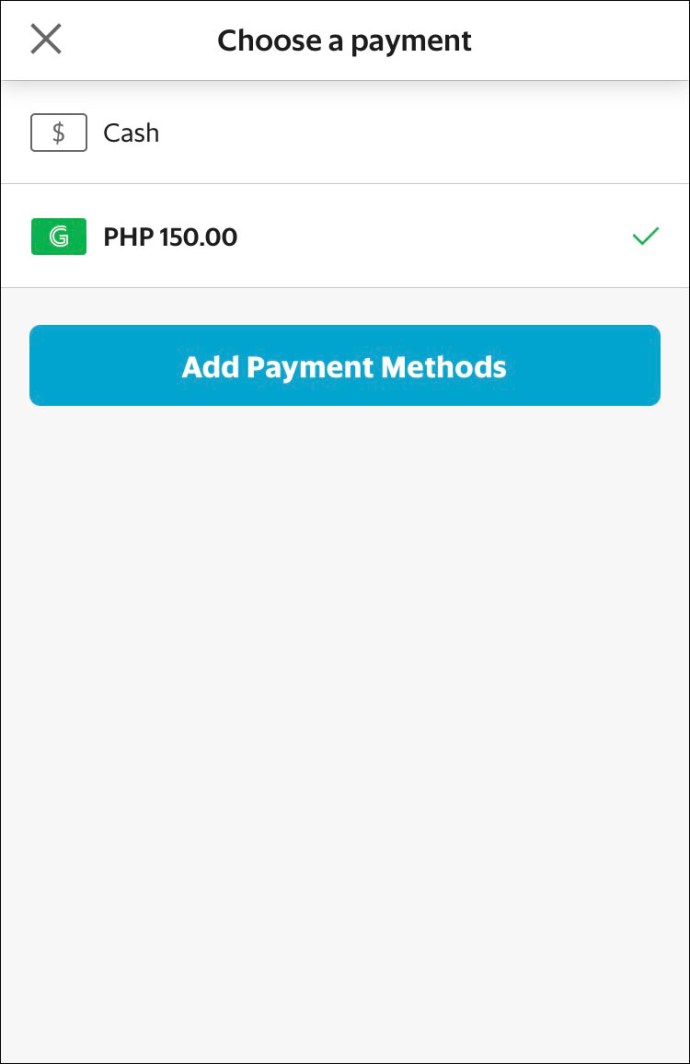
- Comunica al conducente che hai effettuato un cambio.
- Paga la corsa di conseguenza.
Una volta che sei passato da un metodo di solo contanti o in contanti a un metodo senza contatto, non puoi tornare indietro. Se il nuovo metodo di pagamento non ha fondi disponibili, riceverai una notifica per riempire il tuo portafoglio GrabPay o pagare in un modo diverso.
Domande frequenti sul pagamento in contanti
Posso usare contanti per Grab negli Stati Uniti?
Grab è attualmente disponibile solo in alcuni paesi del sud-est asiatico. Gli utenti possono utilizzare la funzione "cash-in con conducente" di Grab solo nel paese in cui hanno registrato l'account.
Grab e, per estensione, i metodi di pagamento in contanti non sono disponibili negli Stati Uniti.
Tuttavia, puoi registrare un account con Grab utilizzando le tue informazioni di contatto negli Stati Uniti e avere quell'account disponibile una volta entrato in un paese che utilizza GrabCar. Puoi utilizzare tutti i metodi di pagamento disponibili solitamente supportati dal paese, che possono includere o meno opzioni in contanti.
Puoi usare Grab Cash all'estero?
Al momento devi essere nel paese in cui hai registrato l'account per utilizzare le funzionalità di incasso o solo contanti associate. Ad esempio, se ti sei registrato nelle Filippine, non puoi utilizzare contanti mentre viaggi per Singapore.
Non è necessario applicare i contanti
Con sempre più paesi che passano dai pagamenti in contanti ai pagamenti contactless, soluzioni alternative come l'opzione di incasso sono diventate un punto fermo. Le future modifiche alle app GrabCar e GrabPay potrebbero abolire completamente i metodi di solo contanti, ma per ora gli utenti possono utilizzare in sicurezza i contanti nelle corse Grab.
Come si pagano le corse Grab? Fatecelo sapere nella sezione commenti qui sotto.